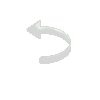|
|
|
Material
1 tube à sua escolha 1 WordArt à sua escolha 3 seleções: sel_tete_confidence, sel_tete_confidence1 e sel_tete_confidence2 (anexadas) 2 masks: 44 gitmask e Narah_Mask_0177 (anexadas) 1 deco: deco_tete_033 (anexado) Plugin Picture Man Collection: Art Gallery/ Canvas Plugin AP[Lines]/ Lines-SilverLining Plugin Toadies/ What Are You? Plugin I.C.NET Software/ Filters Unlimited 2/ Bkg Designer sf10 III/ Splash
Roteiro
01- Abra o PSP, o
tube e a mask
02- Edit/ Copy
03- Edit/ Paste as
New Image
04- Feche os
originais
05- Salve as
seleções na sua pasta de Seleções
06- Escolha uma
cor escura que combine com seu trabalho, coloque no Foreground
e coloque uma cor clara no Background
07- Forme um
Gradiente com as cores escolhidas e configurado:
Linear; A= 0/ R= 1, Invert desmarcado
08- Abra uma
transparência 800X600px
09- Pinte com o
Gradiente
10- Aplique a Mask
44 gitmask, Invert mask data desmarcado
11- Layers/ Merge/
Merge Group
12- Layers/
Duplicate
13- Layers/ Merge/
Down
14- Adjust/
Sharpness/ Sharpen More
15- Layers/ New
Raster Layer
16- Layers/
Arrange/ Send to Bottom
17- Pinte com o
mesmo Gradiente, agora com Invert marcado
18- Selections/
Load-Save Selection From Disk/ Load Selection From Disk e
escolha:
sel_tete_confidence deixando marcados Replace selection e Source luminance
19- Selections/
Promote Selection to Layer
20- Selections/
Select None
21- Effects/
Plugins/ Picture Man Collection: Art Gallery/ Canvas
22- Effects/ Edge
Effects/ Enhance
23- Mude o Blend
Mode dessa Layer para Overlay
24- Layers/
Duplicate
25- Image/ Free
Rotate com:
Right /Free/ 90º, nada mais marcado
26- Ative a
ferramenta Pick e configure:
Mode: Scale; Position X= 596; Position Y= 118 e desative a ferramenta
27- Layers/
Duplicate
28- Layers/ Merge/
Down, duas vezes
29- Ative a
Raster1
30- Selections/
Load-Save Selection From Disk/ Load Selection From Disk e
escolha:
sel_tete_confidence1 deixando marcados Replace selection e Source luminance
31- Selections/
Promote Selection to Layer
32- Selections/
Select None
33- Effects/
Plugins/ AP[Lines]/ Lines - SilverLining na configuração:
Line Option: Vertical; 10/ -1/ 10/ 0/ 0/ 0; Create lines not gaps marcado
34- Layers/
Duplicate
35- Image/ Flip
36- Image/ Mirror
37- Effects/
Plugins/ Toadies/ What Are You?, na configuração:
57/ 57
38- Mude o Blend
Mode dessa Layer para Overlay
39- Na Layer
abaixo ativada (Promoted Selection 1) mude o Blend Mode para
Overlay
40- Ative a Layer
superior (Group Raster1)
41- Selections/
Load-Save Selection From Disk/ Load Selection From Disk e
escolha:
sel_tete_confidence2 deixando marcados Replace selection e Source luminance
42- Selections/
Promote Selection to Layer
43- Selections/
Select None
44- Effects/
Plugins/ Toadies/ What Are You?, na configuração:
57/ 57
45- Mude o Blend
Mode dessa Layer para Overlay
46- Layers/ Merge/
Merge Visible
47- Effects/
Reflection Effects/ Rotating Mirror, na configuração:
0/ 180 Reflect marcado
48- Adjust/
Sharpness/ Sharpen More
49- Edit/ Copy
50- Image/ Resize:
80%; Resize all layers desmarcado
51- Com a
ferramenta Magic Wand (T= 0 e F= 0), selecione a parte
transparente
52- Layers/ New
Raster Layer
53- Edit/ Paste
into Selection
54- Adjust/ Blur/
Gaussian Blur com
R= 25%
55- Layers/ New
Raster Layer
56- Pinte com o
último Gradiente usado, ou seja, o Gradiente inicial com Invert
marcado
57- Layers/
Arrange/ Move Down
58- Ative a Layer
superior e Layers/ Merge/ Merge Down
59- Effects/
Plugins/ I.C.NET Software/ Filters Unlimited 2/ Bkg Designer
sf10 III/ Splash na configuração:
125/ 125; 125/ 26/ 26
60- Effects/
Reflection Effects/ Rotating Mirror, na configuração:
0/ 180 Reflect marcado
61- Adjust/
Add-Remove Noise/ Add Noise, assim configurado:
Uniform e Monochrome marcados. Noise= 20
62- Selections/
Invert
63- Selections/
Modify/ Select Selection Borders na configuração:
Inside e Anti-alias marcados; Border Width= 4
64- Layers/ New
Raster Layer
65- Pinte com cor
do Foreground
66- Effects/ 3D/
Inner Bevel na configuração:
Bevel: Desenho #2; Width= 16; 10/ 4/ 0/ 0; Color: #FFFFFF; 315/ 36/ 40
67- Layers/ Merge/
Merge Down
68- Selections/
None
69- Layers/ New
Raster Layer
70- Pinte com cor
#FFFFFF
71- Aplique a mask
Narah_Mask_0177
72- Layers/ Merge/
Merge Group
73- Image/ Mirror
74- Image/ Flip
75- Mude a
opacidade da Layer para um valor em torno 50%
76- Mude o Blend
Mode para Luminance
77- Aplique seu
WordArt em nova Layer
78- Aplique o deco:
deco_tete_033 também em nova Layer, colorizando-o de acordo com
uma cor de seu trabalho
79- Aplique seu
tube em nova Layer, redimensionando se necessário, dando Drop
Shadow a gosto e posicionando a gosto também
80- Image/Add
Borders com:
Symmetric marcado, 4 px, cor do Foreground
81- Assine em nova
Layer
82- Layers/ Merge/
Merge All
83- Salve em jpg
Modelo 1:

Modelo 2:

Créditos:
Na Tag principal tube de Lily ; no modelo 1 tube de CJosy; no modelo 2 tube de Isa. WordArt de Tetê na tag principal e nos dois modelos.
Tutorial criado
por Tetê Samuel em 13 de setembro de 2018, no Rio de Janeiro,
RJ, sendo proibida sua divulgação sem o prévio consentimento da
autora.
|